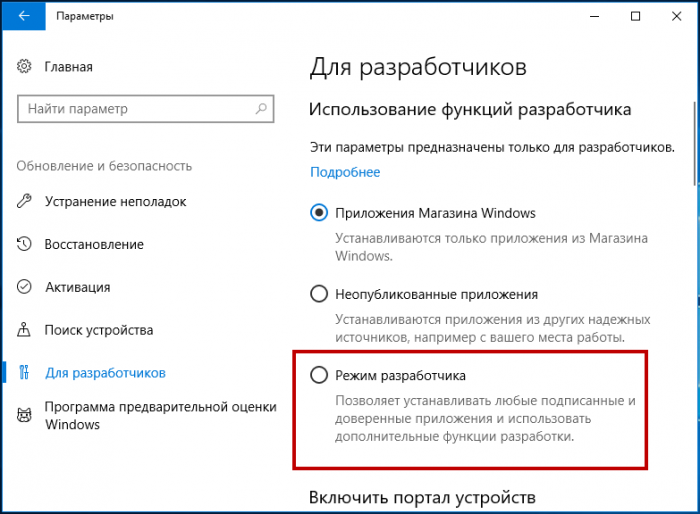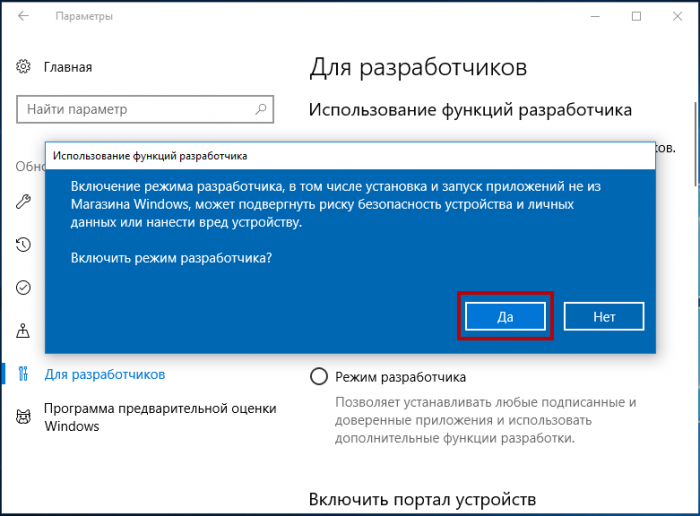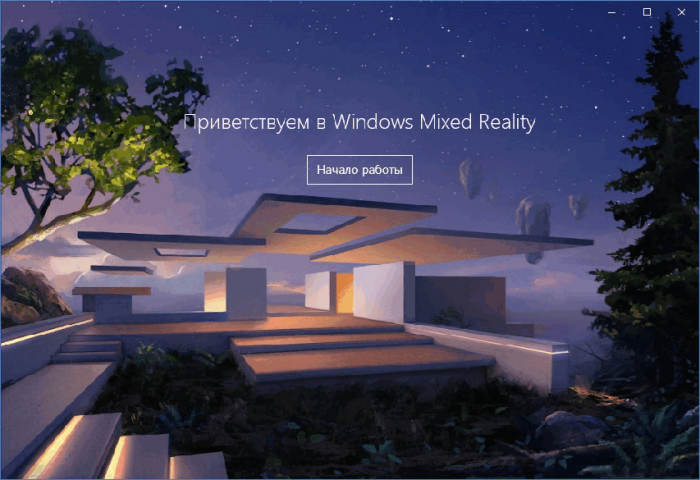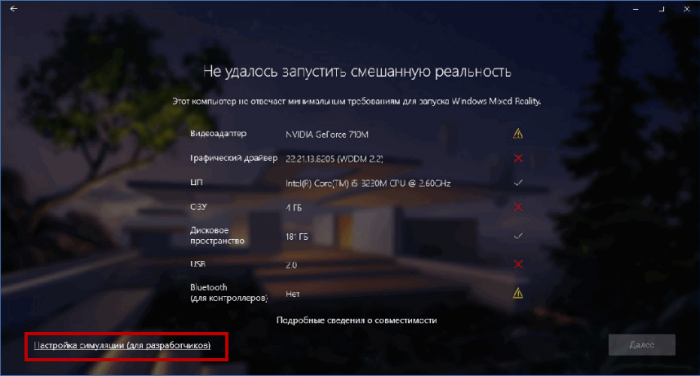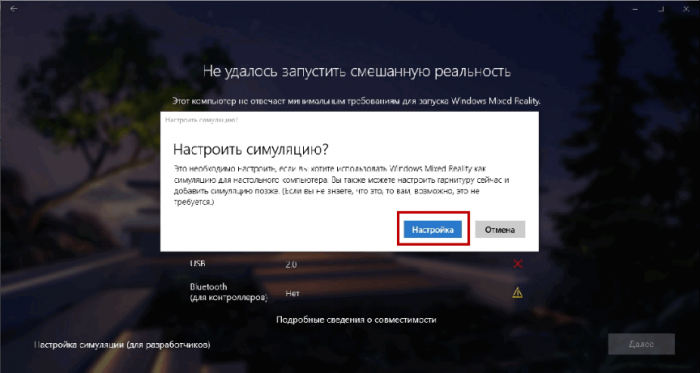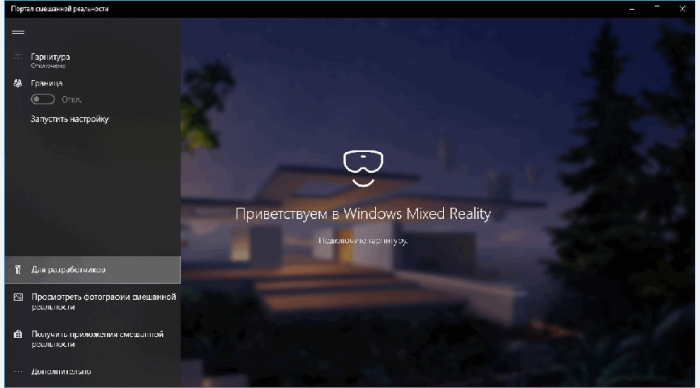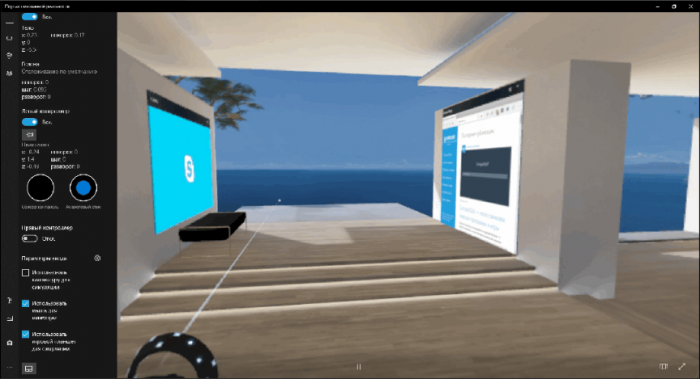Как в Windows 10 протестировать смешанную реальность, не имея шлема
Помимо прочих встроенных приложений, в Windows 10 имеется особый компонент под названием "Mixed Reality" или "Смешанная реальность". Это специальное приложение предназначается для построения собственных виртуальных миров и взаимодействия с ними. Воспользоваться им, однако, могут только те люди, которые имеют совместимое оборудование и шлем виртуальной реальности. А вот как быть тем, кто не имеет такого шлема и чей компьютер не отвечает аппаратным требованиям? Неужели единственным способом ознакомления с этой новой фишкой Windows 10 для таких пользователей останется просмотр демонстрационного видео на YouTube? Совсем не обязательно, потому что команда Microsoft подготовила для пользователей возможность симуляции смешанной реальности непосредственно в интерфейсе Windows 10.
Как в Windows 10 протестировать смешанную реальность, не имея шлема
Понадобиться для этого немного. Первым делом откройте приложение Параметры, зайдите в раздел Обновление и безопасность → Для разработчиков → Режим разработчикаи активируйте последний переключением одноимённой радиокнопки.Установка пакета разработчика займет некоторое время. По завершении инсталляции запустите "Портал смешанной реальности" через меню Пуск.
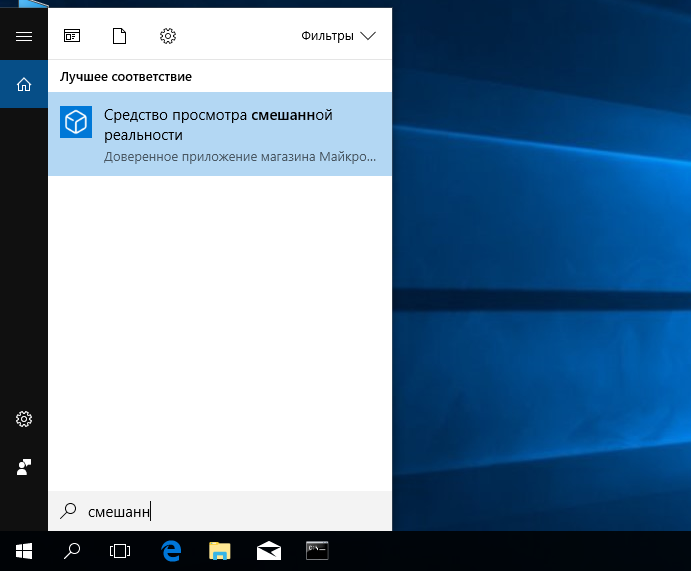
После запуска приложения вам будет предложено провести тестирование компьютера на совместимость со смешанной реальностью. Окажется он совместим или нет, неважно, вам нужна ссылка "Настройка симуляции (для разработчиков)" в левом нижнем углу окна Мixed Reality.Это ссылка как раз и подготавливает симуляцию виртуальной реальности в Windows 10. Кликните по ссылке, в открывшемся окошке нажатием кнопки "Настройка"подтвердите своё решение запустить симуляцию, после чего Windows 10 приступит к загрузке необходимых файлов, размер которых составит примерно 2 Гб.По завершении установки эмулятора перейдите в приложение "Смешанная реальность" и выберите в боковой панели пункт "Для разработчиков".
По большому счёту это всё, останется только запустить симуляцию виртуальной реальности переключением в открывшейся панели одноимённого переключателя в положение "Вкл". Старт эмулятора встретит вас трёхмерным изображением помещения с развешенными на стенах экранами приложений.Конечно, о полноценной виртуализации смешанной реальности речь не идёт, многие действия по вполне понятным причинам вам будут недоступны, но в любом случае наглядное представление о работе Портала смешанной реальности вы получите.
Ctrl
Enter
Заметили ошибку
Выделите и нажмите Ctrl+Enter